Comment réinitialiser iPhone sans mot de passe sans ordinateur en 2025 ?
Dans notre vie quotidienne, il peut arriver que nous devions réinitialiser notre iPhone, par exemple lorsqu'on veut le vendre ou lorsqu'on a oublié le mot de passe. Habituellement, il faut un ordinateur avec iTunes ou Finder pour cela. Mais en 2025, il existe désormais des méthodes innovantes pour réinitialiser son iPhone sans mot de passe ni ordinateur.
Dans cet article, je vous présenterai étape par étape ces méthodes simples et efficaces pour résoudre rapidement ce genre de problèmes.
Tuto de vidéo : Comment réinitialiser un iPhone sans code?
Partie 1. Comment réinitialiser iPhone sans mot de passe avec ordianteur ?
Méthode 1. Réinitialiser iPhone sans iTunes sans code

Si vous cherchez une solution rapide et efficace pour réinitialiser votre iPhone sans mot de passe, Tenorshare 4uKey est votre meilleur allié. En seulement 3 étapes, il vous permet de remettre à zero un iPhone en un rien de temps, avec un taux de réussite proche de 100 %. Plus besoin de perdre du temps à tester différentes méthodes—optez pour la simplicité et l'efficacité !
-
Réinitialiser rapidement l'iPhone sans mot de passe ni identifiant
Apple
- Déverrouiller l'iPhone sans mot de passe
- Supprimer l'identifiant Apple sans perdre de données
- Contourner MDM et Temps d'écran sans mot de passe
- Vous pouvez gérer les mots de passe sur votre iPhone, une alternative parfaite à 1Password
- Approuvé par des millions d'utilisateurs, sûr et fiable
Voici comment réinitialiser un iPhone sans mot de passe avec 4uKey :
-
Téléchargez et installez Tenorshare 4uKey sur votre PC ou MAC. Lancez le
logiciel et connectez votre iPhone à votre ordinateur.
-
Cliquez ensuite sur « Commencer » pour supprimer le code de
verrouillage.
-
Téléchargez le package firmware iOS en ligne.
-
Lorsque le téléchargement du firmware est terminé, cliquez sur «
Déverrouiller maintenant » afin de réinitialiser iPhone sans code.
-
Attendez la fin du processus de déverrouillage iPhone code
déverrouillage oublié.
- Pas besoin de mot de passe et Apple ID
- L'operation facile
- Taux de réussite élevé
- Un ordinateur est requis pour utiliser ce logiciel
Bien qu'il existe plusieurs méthodes, celle-ci est
la plus rapide et la plus efficace
. Elle fonctionne également pour
réinitialiser un iPad sans code
car elle est compatible avec tous les modèles iOS.
Avec cette solution, fini les étapes complexes et les erreurs frustrantes d'iTunes. Vous réinitialisez votre appareil sans tracas et en toute simplicité !
Méthode 2. Réinitialiser iPhone sans mot de passe avec iTunes
Si vous aviez synchronisé votre appareil avec iTunes, vous pouvez utiliser
le logiciel d'Apple pour tenter de réinitialiser iPhone sans mot de passe iCloud gratuit.
Avant toute étape, effectuez une sauvegarde de vos données. Vérifiez que
votre version d'iOS et votre version d'iTunes sont à jour, puis :
- Lancez iTunes sur votre ordinateur.
- Connectez votre iPhone à votre ordinateur avec un câble USB.
- Sélectionnez votre appareil dans iTunes.
- Dans le volet latéral gauche, cliquez sur Résumé.
-
Cliquez sur
Restaurer l'iPhone...
et confirmez votre choix.
- Gratuit
- Pas besoin de mot de passe
- L'opération est difficle
- Taux de réussite faible
- Un ordinateur est requis pour utiliser ce logiciel
Partie 2. Comment réinitialiser iPhone sans mot de passe sans ordianteur ?
Méthode 1. Réinitialiser iPhone sans code sans ordinateur par les Réglages
Comment réinitialiser iPhone 11 sans ordinateur rapidement ? En
fait, vous pouvez réinitialiser l'iPhone dans les Réglages. Voici les étapes
de cette méthode :
- Accédez aux Réglages de l'iPhone
- Cliquez sur Général
- Cliquez sur Réinitialiser
-
Sélectionnez Réinitialiser tous les réglages
-
Si vous n'avez pas accès à votre iPhone, vous ne pouvez pas utiliser
cette méthode.
Méthode 2. Réinitialiser iPhone via Effacer iPhone
Effacer l'iPhone est également une méthode très simple pour remettre à zéro un iPhone, mais la condition préalable pour utiliser cette
méthode est que vous connaissiez votre identifiant Apple et votre mot de
passe, sinon il est recommandé d'utiliser la première méthode. Voici les
étapes détaillées de cette méthode :
-
Entrez le mauvais mot de passe de déverrouillage de l'iPhone trois fois
de suite
-
Jusqu'à ce que « iPhone indisponible, réessayez dans 1 minute » apparaisse
à l'écran
-
Cliquez sur « Effacer iPhone » ou « Code oublié » dans le coin
inférieur droit
-
Entrez votre identifiant Apple et votre mot de passe lorsque vous y êtes
invité pour réinitialiser votre iPhone
- Simple, pas besoin de l'ordinateur
-
Vous devez connaître votre identifiant Apple et votre mot de passe
pour utiliser cette méthode.
Méthode 3. Comment réinitialiser un iPhone avec iCloud
Avant de tester cette technique, notez qu'elle
ne fonctionne que si la fonction Localiser est activée
. Elle peut vous permettre de réinitialiser un appareil iOS, directement
depuis un navigateur web. Vous pouvez la réaliser depuis n'importe quel
ordinateur ou smartphone. Voici les étapes :
-
Rendez-vous sur
le site web iCloud.com
.
-
Connectez-vous à votre identifiant Apple sur iCloud.com, et puis cliquez sur Localiser
- Cliquez sur Tous les appareils, ensuite sélectionnez l'iPhone que vous souhaitez réinitialiser.
-
Cliquez sur
Effacer l'appareil
.
-
Vous devez connaître votre identifiant Apple et votre mot de passe
pour utiliser cette méthode.
-
Vous devez utiliser un ordinateur ou un autre appareil d'iOS pour
utiliser cette méthode.
Partie 3. Comment choisir la méthode qui vous convient pour réinitialiser iPhone
 Veuillez glisser pour voir
Veuillez glisser pour voir
Solutions
Recommandé
Degré de difficulté
Expérience utilisateur
⭐⭐⭐⭐⭐
Facile
Contourner le code d'accès de l'iPhone en quelques clics en quelques
minutes et sans identifiant Apple.
⭐⭐⭐
Moyen
Cette méthode ne peut être utilisée que si l'iPhone est accessible. Si
l'iPhone est verrouillé, cette méthode ne peut pas être utilisée.
⭐⭐
Difficile
L'opération est complexe, longue et le risque d'échec est très élevé.
⭐⭐⭐
Facile
L'opération est simple, mais nécessite un identifiant Apple et un mot
de passe.
⭐⭐⭐
Moyen
Vous devez connaître votre ID Apple et votre mot de passe pour
utiliser cette méthode et "Localiser" doit être activé sur votre
iPhone.
Partie 4. FAQs pour réinitialiser iPhone sans mot de passe
1. Comment réinitialiser un iPhone quand on a oublié le code iCloud ?
Pour réinitialiser iPhone sans code iCloud, le meilleur moyen est d'utiliser des outils de déverrouillage professionnels, tels que
Tenorshare 4uKey
, qui est utilisé par les ateliers de réparation en France.
2. Comment effacer le contenu et le réglage d'un iPhone sans mot de passe ?
Entrez cinq fois de suite le mauvais mot de passe. Lorsque iPhone indisponible apparaît à l'écran, cliquez sur Effacer iPhone ou Code oublié dans le coin inférieur droit et entrez le mot de passe de l'identifiant Apple comme demandé pour effacer l'iPhone.
Conclusion
À vous de choisir la méthode qui vous convient le mieux. Si vous n'êtes pas
à l'aise avec iTunes ou iCloud, vous pouvez essayer
Tenorshare 4uKey
qui permet de
réinitialiser iPhone sans mot de passe
même en cas du code iphone verrouillage oublié. Les trois techniques se
montrent efficaces, alors vous pouvez simplement opter pour celle qui vous
semble la plus facile.
Avant d'entrer dans les détails, vous pouvez connaître les avantages et les
inconvénients de toutes les méthodes grâce à ce tableau récapitulatif.
Tenorshare 4uKey - Meilleur déverrouilleur d'iPhone
- Déverrouiller iPhone/iPad sans code ou Apple ID, supprimer le verrouillage d'activation iCloud et contourner MDM.
- Supprimer le code de Temps d’écran et consulter les mots de passe enregistrés, tels qu'Apple ID et WiFi.
Partagez votre opinion
Articles connexes
Tous les thèmes
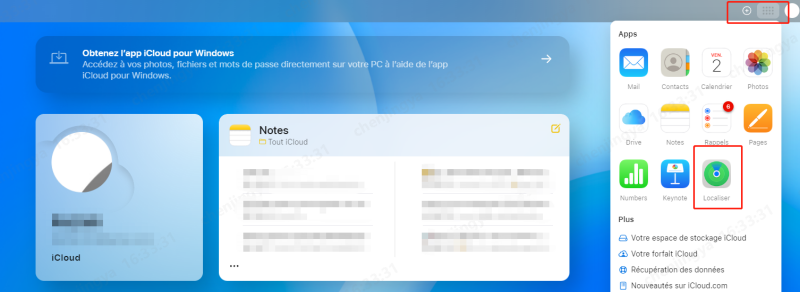










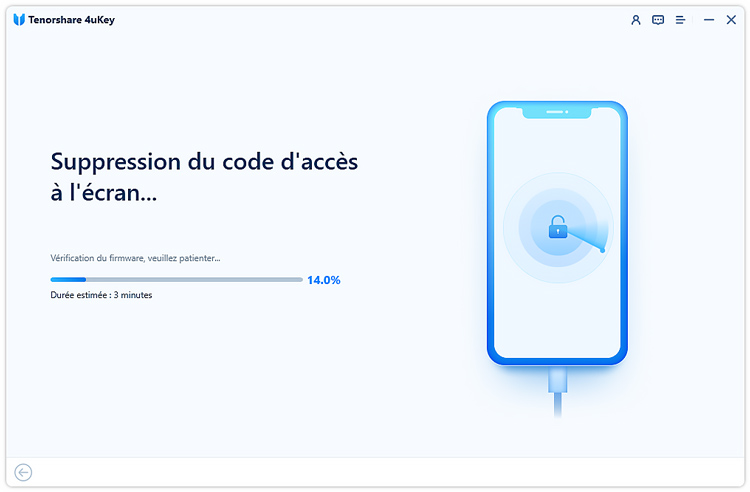










Par Chloé Blanchet
2025-12-10 / Déverrouiller iPhone